智能手机已成为我们日常生活中不可或缺的一部分,但在使用过程中难免会遇到系统卡顿、应用崩溃等问题,这时,许多人会考虑为手机重装系统,本文将详细介绍如何为不同操作系统的手机进行系统重装,包括安卓和iOS设备。
安卓手机重装系统
备份数据
在开始之前,请确保备份所有重要数据,如联系人、照片、短信等,可以使用云服务或第三方备份软件来完成这一步。
下载官方ROM包
访问你手机品牌的官方网站,找到适合你设备的官方ROM(固件)版本,对于华为手机,可以访问华为的EMUI官网;小米用户则可以去MIUI论坛寻找合适的ROM包。
解锁Bootloader(部分机型需要)
某些品牌要求用户先解锁Bootloader才能安装自定义ROM,这通常涉及到获取开发者选项中的“OEM解锁”开关,并按照官方指南操作,此步骤可能会影响保修状态。
刷入Recovery模式
使用如TWRP这样的第三方恢复工具来替换掉原有的恢复环境,具体方法因机型而异,请参考相应教程。
格式化存储空间
进入Recovery界面后,选择“Wipe data/factory reset”以清除内部存储中的所有内容,接着执行“Format data分区”。
安装新系统
返回主菜单,选择“Install”并找到先前下载好的ROM文件位置进行安装,整个过程可能需要几分钟时间完成。
重启手机
等待刷机过程结束后重新启动设备,首次启动时可能会花费较长时间,请耐心等待。
iPhone重装系统
与Android相比,苹果对iOS设备的控制更为严格,因此直接从零开始全新安装iOS系统相对复杂一些,以下是两种常见的解决方案:
通过iTunes恢复出厂设置
- 连接iPhone至电脑,并打开最新版本的iTunes。
- 同时按住Home键+电源键直至出现Apple标志为止。
- 松开按键,继续按住Home键直到iTunes识别到处于恢复模式的设备。
- 点击“恢复”按钮,根据提示选择一个可用的iOS镜像文件进行重新安装。
DFU模式强制升级
如果上述方法不奏效或者想要跳过旧版本直接更新到最新正式版,可以尝试进入DFU(深度固件更新)模式后再用iTunes/Finder进行操作。
- 关闭设备电源。
- 按住音量减键不放,同时连接USB线缆至电脑。
- 保持按住约5秒钟后放开音量减键,但仍需持续按住侧边按钮直至屏幕上显示Apple标志。
- 当看到连接至iTunes的标志时,立即释放侧边按钮,仅保留连接状态。
- 此时电脑上会出现提示,告知检测到了处于恢复模式的设备,按照指示选择相应的iOS版本进行更新即可。
就是关于如何为安卓及苹果手机重装系统的基本流程介绍,值得注意的是,在进行任何形式的系统重装之前,请务必仔细阅读相关文档资料,并理解其中的风险所在,非官方渠道提供的ROM可能存在安全隐患,请尽量选择官方途径获取资源,希望这篇文章能够帮助到有需要的朋友!







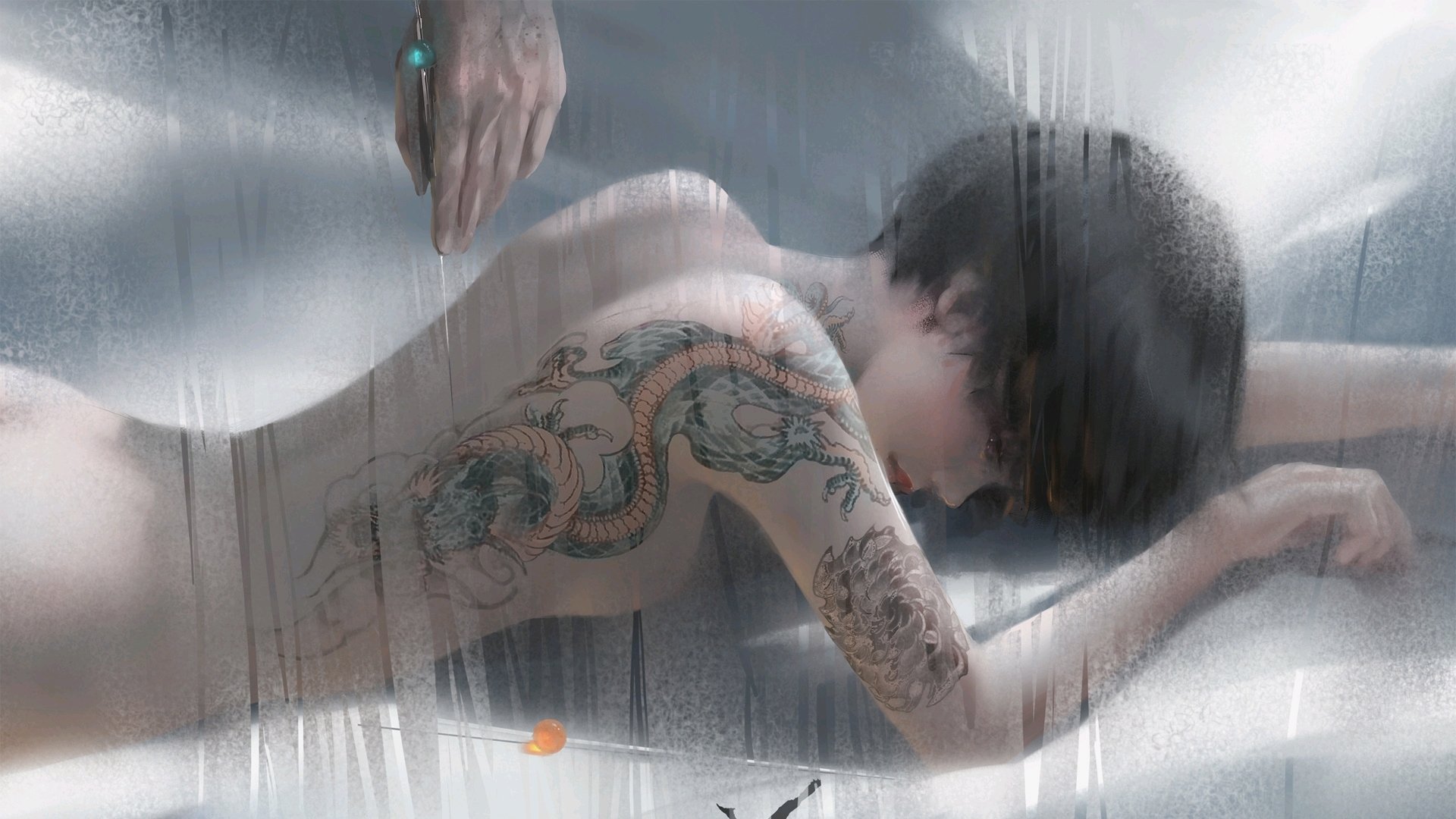






 京公网安备11000000000001号
京公网安备11000000000001号 湘ICP备14000896号-8
湘ICP备14000896号-8